Học tin học văn phòng ở Thanh Hóa
Cách sang trang mới trong word như thế nào? Mời bạn tham khảo bài viết dưới đây nhé!
-
Cách sang trang mới trong word trên máy tính
Sử dụng tổ hợp phím Ctrl + Enter trên bàn phím
Có lẽ đây là cách chuyển trang trong word được nhiều người áp dụng nhất bởi sự đơn giản và tiện lợi. Bạn sẽ chỉ cần thao tác trong 1 phút đã có thể hoàn thành được nhiệm vụ trên. Cụ thể để chuyển nội dung văn bản trong Word sang một nội dung khác bạn hãy nhấn tổ hợp phím Ctrl + Enter.
Bạn chỉ cần di chuyển con trỏ chuột của bạn đến một vị trí bất kỳ của trang văn bản hiện tại; sau đó nhấn Ctrl + Enter thì một trang văn bản mới sẽ xuất hiện. Và một điểm chú ý đó là con trỏ chuột sẽ nằm tại vị trí cuối đoạn văn bản trong trang đó.
Ngoài ra để chuyển sang một trang mới mà có chia sẻ dữ liệu; bạn cần đặt con trỏ chuột vào vị trí phần văn bản bạn muốn chuyển rồi nhấn tổ hợp phím Ctrl+Enter. Vậy là bạn đã hoàn tất việc chuyển sang trang mới trong word.
-
Thêm trang tự động trong các phiên bản word tiện lợi
Trong trường hợp bạn đang viết những dòng cuối cùng trên trong trang văn bản hiện tại. Tuy nhiên bạn muốn sang trang mới để tiếp tục phần văn bản còn thiếu của mình; thì bạn chỉ cần nhấn phím enter trên bàn phím. Thì ngay sau đó một trang word mới sẽ xuất hiện và hãy tiếp tục nhiệm vụ của mình nha.
Một cách khác đơn giản hơn nhiều; đó là bạn chỉ cần tiếp tục viết và word sẽ tự động sang trang mới cho bạn mà không cần bất cứ thao tác kỹ thuật nào.
-
Sử dụng Blank Page để tạo trang mới trong word
Ngoài 2 cách trên, thì Blank Page hay còn được gọi là trang chống sẽ là công cụ hỗ trợ sang trang mới trong Word đơn giản. Đây cũng chính là một trong những cách chuyển trang mới trong word được nhiều người sử dụng. Với thao tác này bạn hoàn toàn có thể làm phần bìa nháp kẹp hồ sơ, bìa tiểu luận; hay đơn giản chỉ là một trang văn bản bình thường.
Cụ thể bạn điều bạn cần làm đó là di chuyển vị trí chuột đến vị trí trước phần văn bản cần sang trang mới. Tiếp theo bạn hãy chọn Insert trên thanh công cụ và cuối cùng là chọn Blank Page.
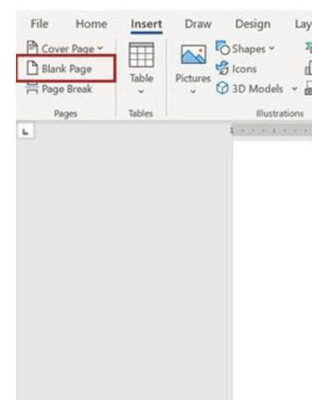
Sử dụng Blank Page để tạo trang mới trong word
-
Sử dụng Page Break để sang trang mới trong word
Tương tự bạn có thể sử dụng page break để sang trang mới trong word. Cụ thể Page Break là một công cụ nhằm hỗ trợ người dùng trong việc ngắt trang văn bản hiện tại và tạo ra một trang mới.
-
Cách thêm trang mới trong word bằng page break:
Bạn sẽ thao tác với mục insert. Tương tự, bạn cũng cần click con trỏ chuột vào trước vị trí văn bản cần sang trang; rồi chọn Insert và tiếp theo là Page Break. Vậy là bạn có thể tiếp tục viết tiếp bài của mình trong một trang hoàn toàn mới rồi đó.
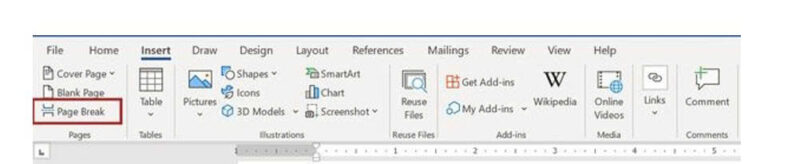
6. Cách sang trang mới trong Word trên điện thoại bạn cần biết
Mặc dù bạn sẽ không thể dùng các tổ hợp phím ctrl +enter; để sang trang mới như trên máy tính. Tuy nhiên bạn hoàn toàn có thể thực cùng với thao tác với Tab Insert.

Tương tự như trên máy tính; trước tiên bạn cần đặt con trỏ vào trước phần văn bản mà bạn cần sang trang mới. Sau đó hãy chọn Home hay được biết đến là trang chủ; tiếp theo hãy chọn Insert và cuối cùng Page. Vậy là bạn đã hoàn thành việc tạo trang mới.
Trên đây là cách sang trang mới trong word, tin học ATC chúc các bạn thực hiện thao tác thành công!

TRUNG TÂM ĐÀO TẠO KẾ TOÁN THỰC TẾ – TIN HỌC VĂN PHÒNG ATC
DỊCH VỤ KẾ TOÁN THUẾ ATC – THÀNH LẬP DOANH NGHIỆP ATC
Địa chỉ:
Số 01A45 Đại lộ Lê Lợi – Đông Hương – TP Thanh Hóa
( Mặt đường Đại lộ Lê Lợi, cách bưu điện tỉnh 1km về hướng Đông, hướng đi Big C)
Tel: 0948 815 368 – 0961 815 368

Dia chi day tin hoc van phong thuc hanh tot nhat tai Thanh Hoa
Dia chi day tin hoc van phong thuc hanh tot nhat o Thanh Hoa

? Trung tâm kế toán thực tế – Tin học ATC
☎ Hotline: 0961.815.368 | 0948.815.368
? Địa chỉ: Số 01A45 Đại Lộ Lê Lợi – P.Đông Hương – TP Thanh Hóa (Mặt đường đại lộ Lê Lợi, cách cầu Đông Hương 300m về hướng Đông).
Tin tức mới
Cách gửi và chia sẻ bản trình chiếu PowerPoint
Học tin học cấp tốc ở thanh hóa Khi làm việc nhóm hay thuyết trình...
Bí quyết giúp chuyển nội dung file PowerPoint sang Word một cách tự động.
Học tin học văn phòng ở Thanh Hóa Việc chuyển nội dung file PowerPoint sang...
Tài khoản 335 theo Thông tư 99 mới nhất.
Học kế toán thuế tại Thanh Hoá Tài khoản 335 theo Thông tư 99 mới...
Tài khoản 334 theo Thông tư 99 khác gì với Thông tư 200?
Hoc ke toan thuc hanh tai thanh hoa Tài khoản 334 là một trong những...
Hướng dẫn hạch toán mượn tiền giám đốc
Học kế toán tại thanh hóa Hạch toán khoản mượn tiền giám đốc là nghiệp...
Cách đánh số trang trong Google Doc đơn giản dễ hiểu nhất.
Hoc tin hoc tai thanh hoa Trong quá trình soạn thảo tài liệu, đánh số...
Cách nhập văn bản bằng giọng nói trên Google Docs nhanh chóng
Trung tâm tin học tại thanh hóa Nhập văn bản bằng giọng nói trên Google...
Cách tạo và soạn thảo văn bản trên Google Docs
Học tin học cấp tốc tại thanh hóa Trong thời đại làm việc trực tuyến,...